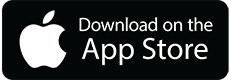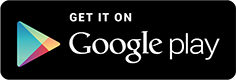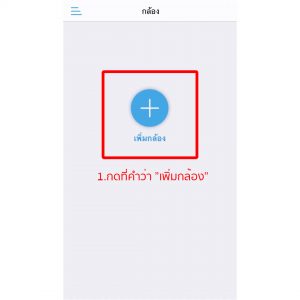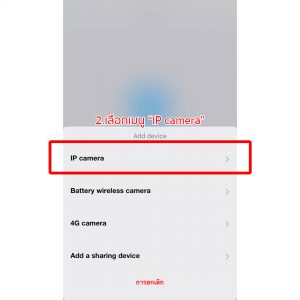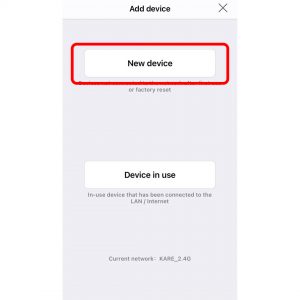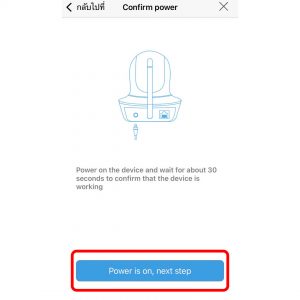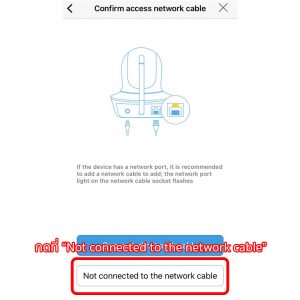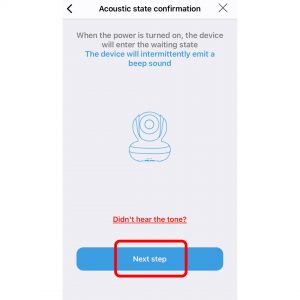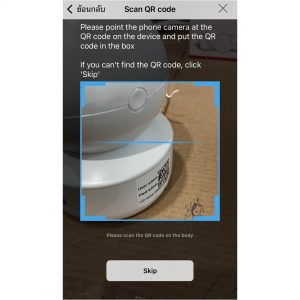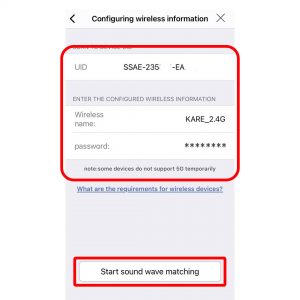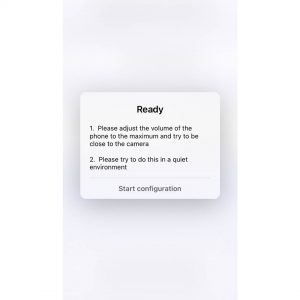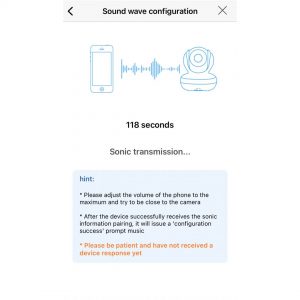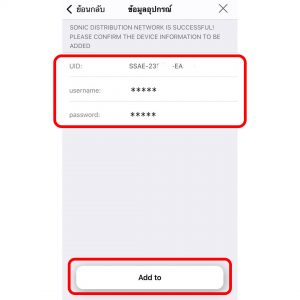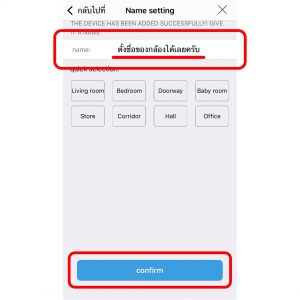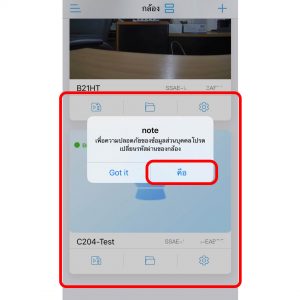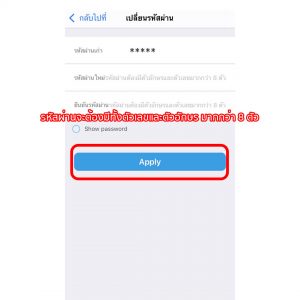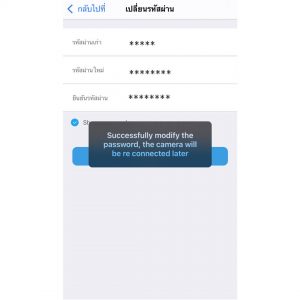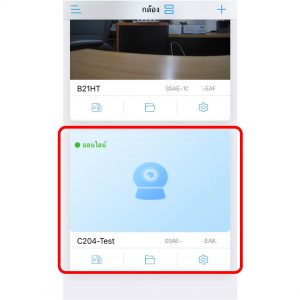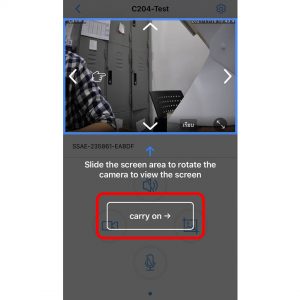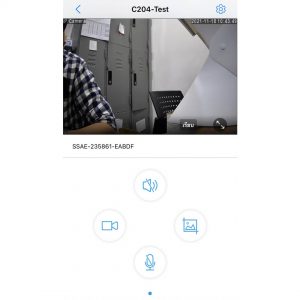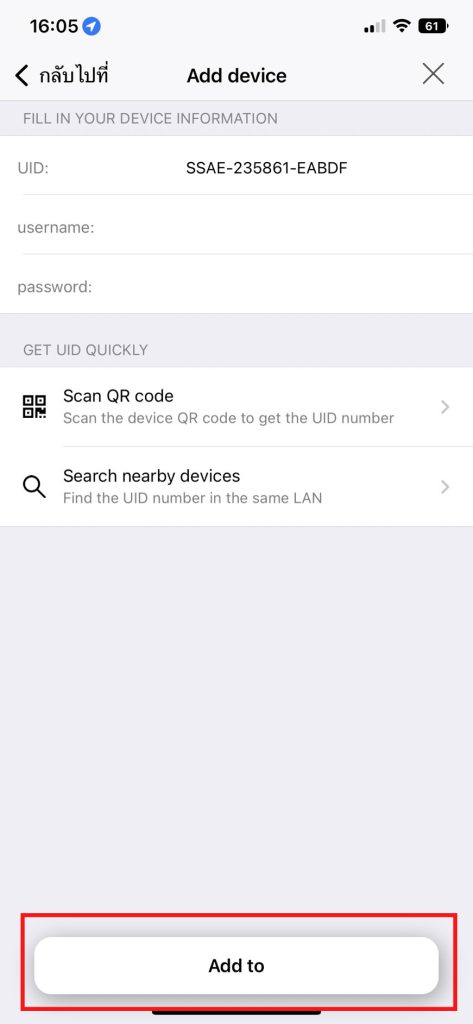blog, การตั้งค่าเพื่อดูกล้องวงจรปิดออนไลน์
วิธีเพิ่มกล้องโรบอท C204 ในแอป Camhipro
วันนี้นาย KARE จะมาแนะนำการใช้งานกล้อง รุ่น C204
ขั้นตอนและวิธีการเพิ่มเครื่องเพื่อใช้งานดูภาพผ่านมือถือ
ดาว์โหลดแอปพลิเคชัน Camhipro (หากค้นหาไม่เจอแอป camhipro สามารถใช้แอป camhi ได้)
แตะที่ไอคอนเพื่อดาวน์โหลดได้เลยนะครับ

จุดใส่ SD Card กล้อง รุ่น C204
หลังจากดาวน์โหลดแอปพลิเคชันเรียบร้อยแล้ว ให้ทำการเสียบปลั๊กไฟเลี้ยงเพื่อให้ตัวกล้องทำงาน
กดที่สัญลักษณ์ “+” หรือเพิ่มกล้อง
เลือกเมนู IP camera
เลือก New device
เลือกที่เมนู Power is on, next step
เลือกเมนู Not connected to the network cable
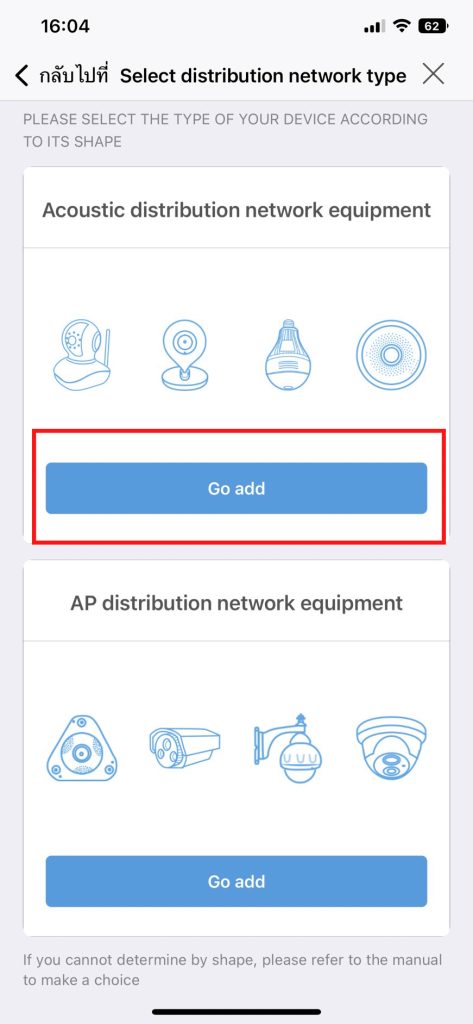
เลือกที่เมนู Go add
เลือกเมนู Next step
จากนั้นนำโทรศัพท์มือถือไปสแกน QR Code ที่อยู่กับตัวกล้องที่ต้องการเพิ่มลงในแอป
เมื่อสแกนเรียบร้อยแล้ว จะมายังหน้า ข้อมูลอุปกรณ์ให้ตรวจสอบรหัส UID ว่าที่ขึ้นในแอปตรงกับสติ๊กเกอร์ที่ตัวกล้องหรือไม่ หากถูกต้องให้ไปดูที่บรรทัดของ Wireless name ให้เลือกเป็น WIFI ของเราท์เตอร์ตัวที่ต้องการให้กล้องใช้สัญญาณ และใส่พาสเวิร์ดของ เราท์เตอร์ WIFI และกด Start sound wave matching
กดที่ Start configuration
จากนั้นตัวแอป จะปล่อยคลื่นเสียงสัญญาณ ให้นำโทรศัพท์มือถือมาไว้ใกล้ๆตัวกล้อง
หลังจากแอปและตัวกล้องจับคู่กันแล้ว จะมายังหน้าข้อมูลอุปกรณ์ ให้ตรวจสอบหมายเลข UID หากตรงกับสติ๊กเกอร์ที่ตัวกล้อง ให้กด Add to (username และ password ยังไม่ต้องเปลี่ยนอะไรจะไปตั้งในขั้นตอนถัดไปครับ)
ตั้งชื่อของอุปกรณ์หรือชื่อของกล้องเพื่อให้สะดวกในการเปิดดูว่ากล้องขื่อนี้ เป็นกล้องของจุดติดตั้งไหนครับ และกด confirm
แอปจะเด้งกลับมายังหน้าแรกครับ ให้สังเกตุสถานะของกล้องที่มุมซ้ายบน หากขึ้น ออนไลน์ ให้กดที่พื้นที่สีฟ้าๆเพื่อดูภาพได้เลยครับ
หากเป็นการดูครั้งแรกหลังจากเพิ่มอุปกรณ์ลงบนแอป จะมีหน้าต่าง Note เด้งขึ้นมาครับเป็นหน้าต่างสำหรับตั้งรหัสผ่านของกล้อง ให้กดตัวเลือก “คือ”
ให้ทำการตั้งรหัสผ่านใหม่สำหรับกล้องของเราครับ โดยรหัสที่ใส่จะต้องมีทั้งตัวเลขและตัวอักษร มากกว่า 8 ตัว ใส่รหัสผ่านใหม่ที่บรรทัด รหัสผ่านใหม่ และ ยืนยันรหัสผ่าน ใส่เหมือนกันทั้ง 2 บรรทัด (รหัสผ่านเก่าไม่ต้องไปแก้ไขอะไรเลย)
**รหัสผ่านจะต้องมี
รหัสผ่าน ต้องมีทั้งหมดตามนี้
1. ความยาวมากกว่า 8 ตัว
2. มีตัวอักษรพิมพ์ใหญ่
3. มีตัวอักษรพิมพ์เล็ก
4. มีตัวเลข**
เมื่อตั้งรหัสเรียบร้อยแล้วให้กด Apply
เมื่อตั้งรหัสเรียบร้อยแล้วจะเด้งกลับมาหน้าแรกอีกครั้ง ให้ดูสถานะของกล้องหากเป็น ออนไลน์ ให้กดบริเวณพื้นที่ว่างๆเพื่อดูภาพครับ
การเพิ่มกล้อง รุ่น C204 แบบใช้สายแลน

เสียบสายแลนให้เรียบร้อย
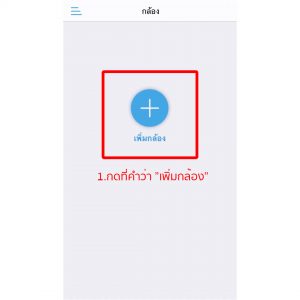
กดที่สัญลักษณ์ “+” หรือเพิ่มกล้อง
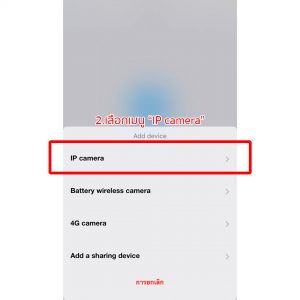
เลือกเมนู IP camera
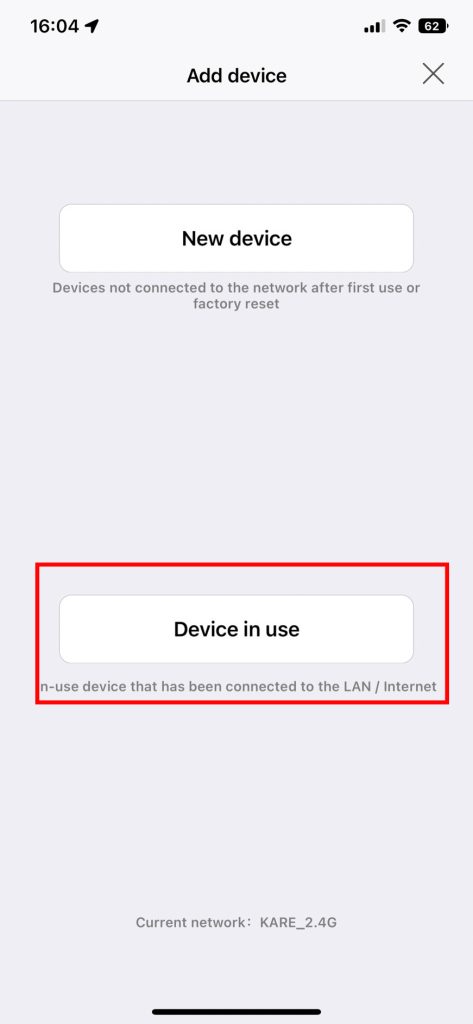
เลือกเมนู Device in use
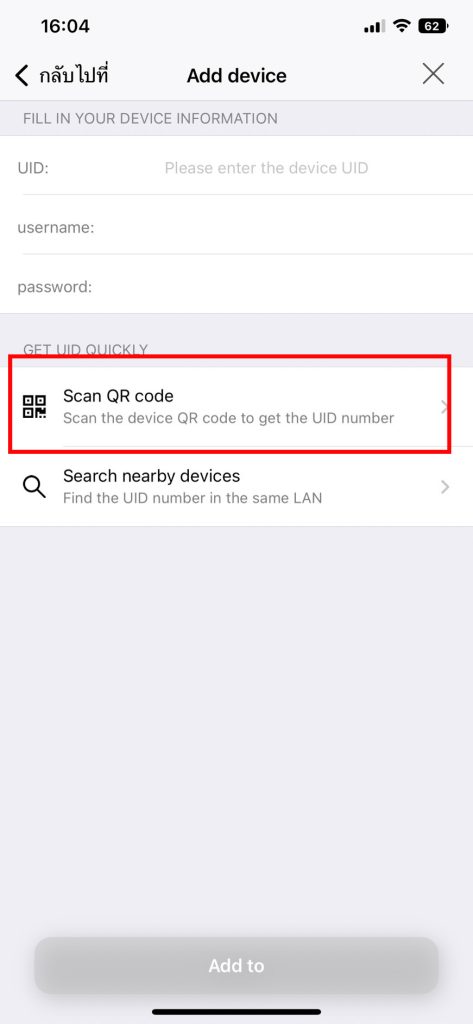
เลือกเมนู Scan QR code
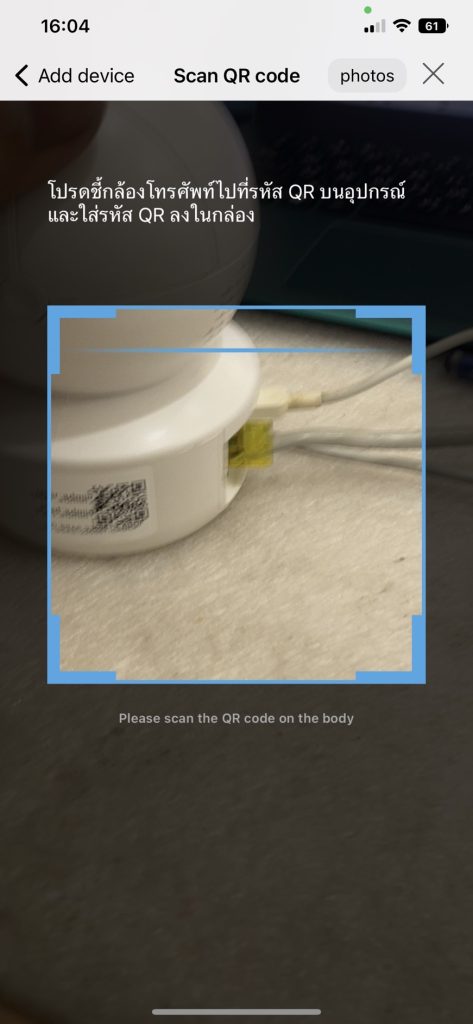
จากนั้นนำโทรศัพท์มือถือไปสแกน QR Code ที่อยู่กับตัวกล้องที่ต้องการเพิ่มลงในแอป
เลือกเมนู Add to
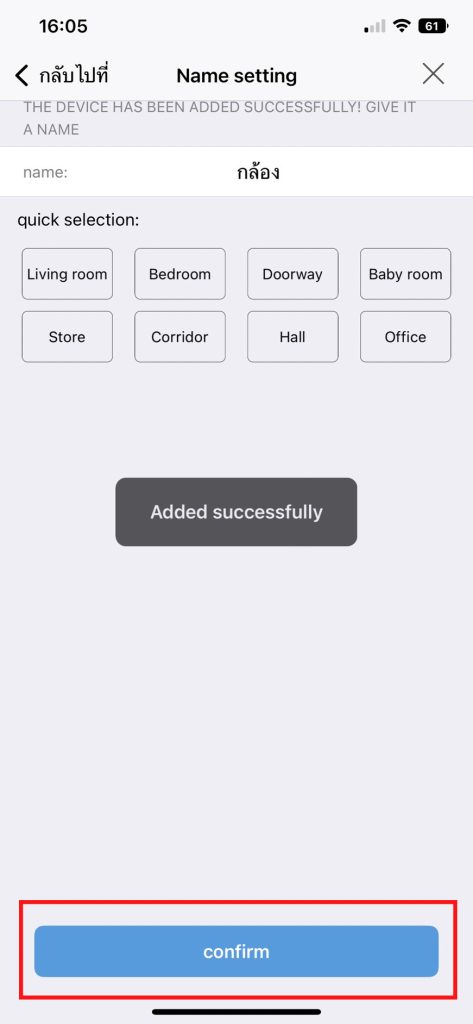
ตั้งชื่อกล้องที่ต้องการให้เรียบร้อยแล้ว
เลือกเมนู Confirm
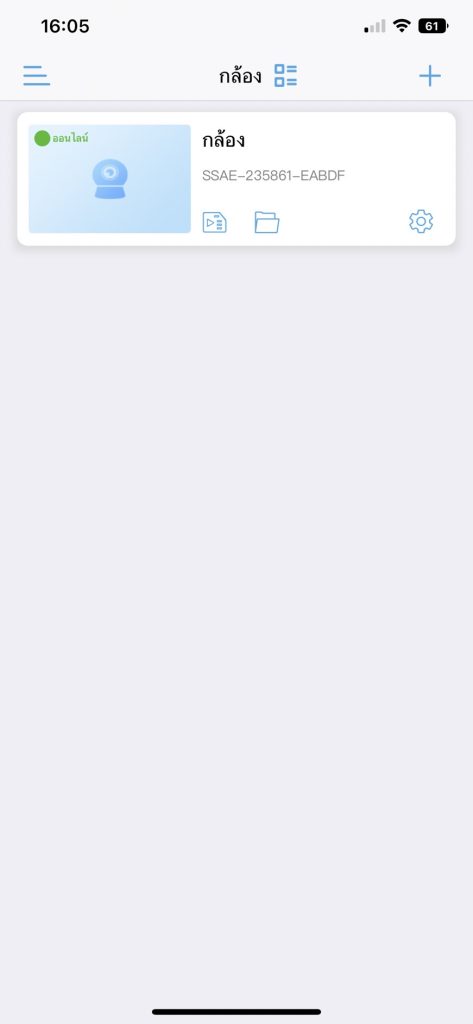
เพียงเท่านี้ก็สามารถดูภาพของกล้องผ่านแอปพลิเคชั่น Camhipro ได้แล้วครับ
การเพิ่มเครื่องลงมือถือที่ต้องการดูกล้องร่วมกัน
การเพิ่มกล้องต่อจากมือถือเครื่องแรกจะแบ่งเป็น 2 ขั้นตอนหลักๆ คือ 1.เครื่องที่แชร์ QR Code 2.เครื่องที่ต้องการเพิ่มกล้อง
เริ่มจากมือถือเครื่องที่แชร์ QR Code
1.กดที่ตั้งค่า(รูปเฟือง) ของตัวกล้องที่ต้องการแชร์
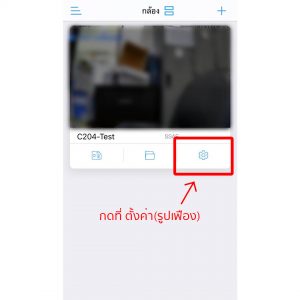
2.กดไปที่สัญลักษณ์ การแชร์(มุมขวาบน)
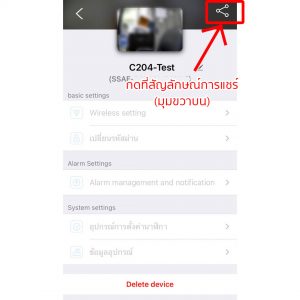
3.นำมือถืออีกเครื่องมาสแกนหรือบันทึกและส่งต่อให้มือถืออีกเครื่องได้เลยครับ
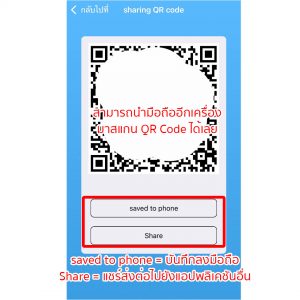
มาที่ขั้นตอนมือถือเครื่องที่ต้องการเพิ่มกล้อง (เอาโทรศัพที่ต้องการเพิ่มทำตามขั้นตอนนี้)
1.กดที่ +(เพิ่มกล้อง) และเลือก Add a sharing device
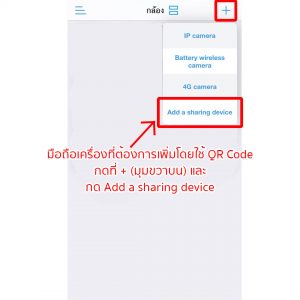
2.นำไปสแกนที่มือถือเครื่องแรกหรือกดที่ Photos เพื่อเลือก QR Code ที่บันทึกไว้มาเพิ่มกล้อง

การใช้งานกล้องโรบอท รุ่น C204 ในแอป Camhipro